아이폰 이모지, 미모지 캐릭터 프로필 만들기 (png 이미지)
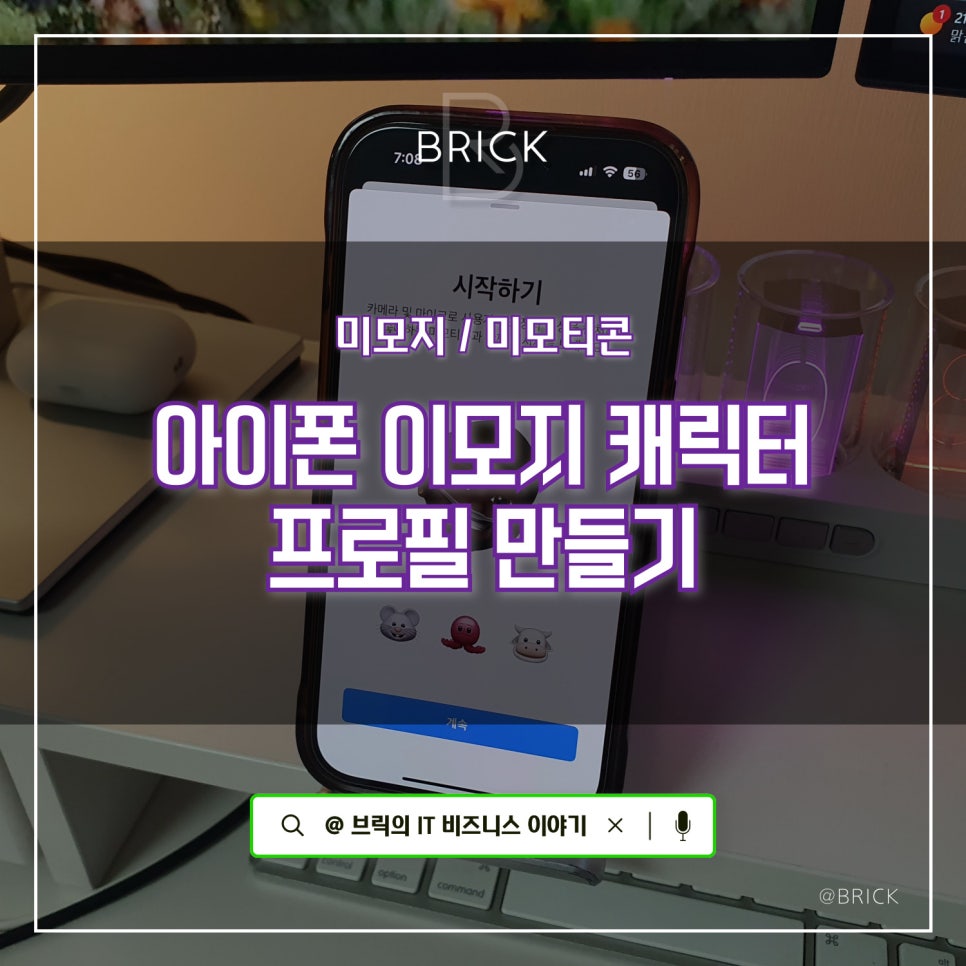
이번에 블로그를 새로 리뉴얼하면서 나만의 캐릭터 프로필을 만들어 보면 좋겠다는 생각을 했다. 블로그, 인스타그램, 유튜브 채널을 운영할 때 본인의 얼굴이 나온 프로필 사진을 등록하기가 조금 부담스러울 때가 있는데 이럴 때 캐릭터 이미지를 생성해서 프로필 사진으로 활용하면 간편하게 해결이 가능하기 때문이다.
캐릭터 프로필은 여러 방법으로 만들기가 가능하다. PC 웹사이트를 이용해서 만들 수도 있지만, 모바일에서 제작하는 것이 가장 간편한 방법 중 하나다. 사람들이 가장 많이 사용하는 핸드폰 기종인 갤럭시, 아이폰 모두에서 이모지 캐릭터를 만들 수 있기 때문에 본인이 사용하는 모바일 환경에서 이모지 캐릭터를 생성하면 된다. (필자는 아이폰, 갤럭시 모두 사용 중인데 편의상 아이폰으로 제작을 진행했다.)
이모지, 이모티콘, 미모지, 미모티콘
무슨 차이일까?
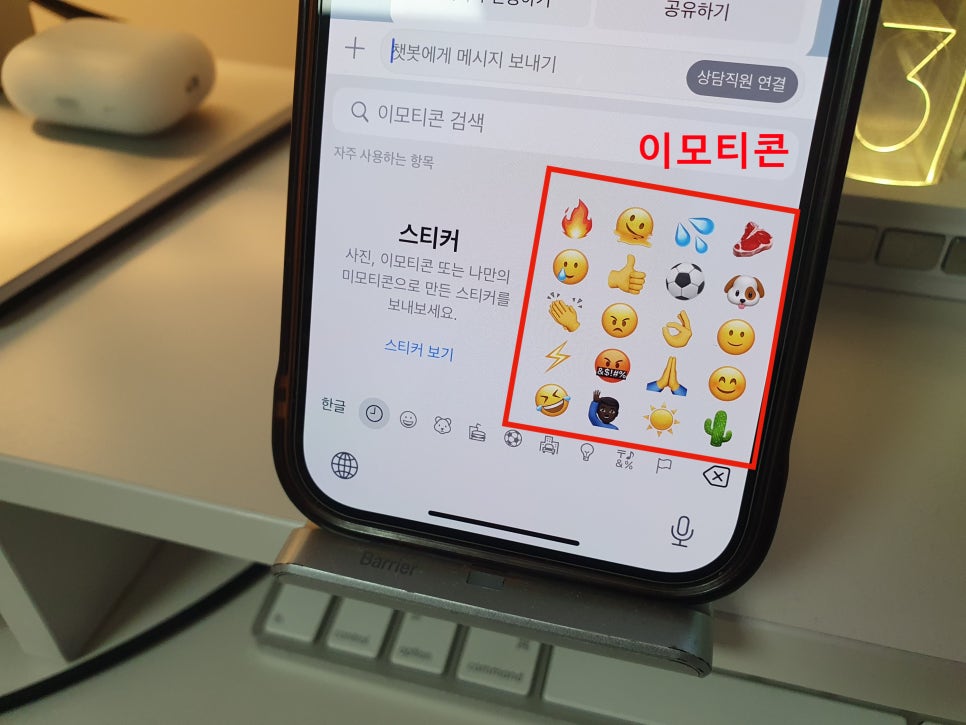
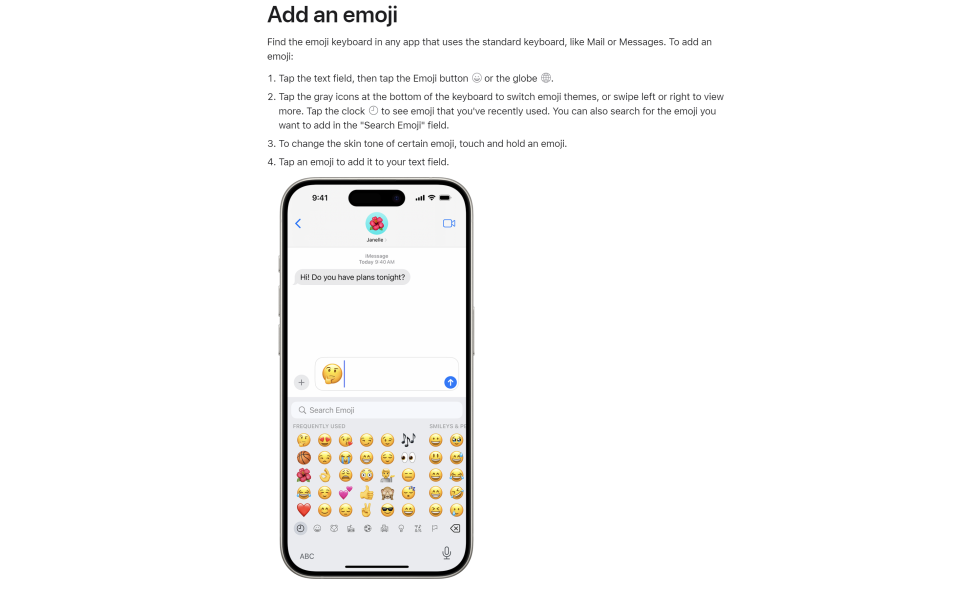
애플 이모지 (출처 : APPLE 공식 홈페이지)
위에 언급한 단어들을 보면 각각의 단어가 무슨 차이인지 조금 헷갈릴 수가 있는데, 위 사진처럼 우리가 흔히 카카오톡이나 문자 메시지에서 사용하는 스티커가 바로 이모티콘이다. 영어로는 이모지(Emoji), 한글로는 이모티콘이라고 한다.
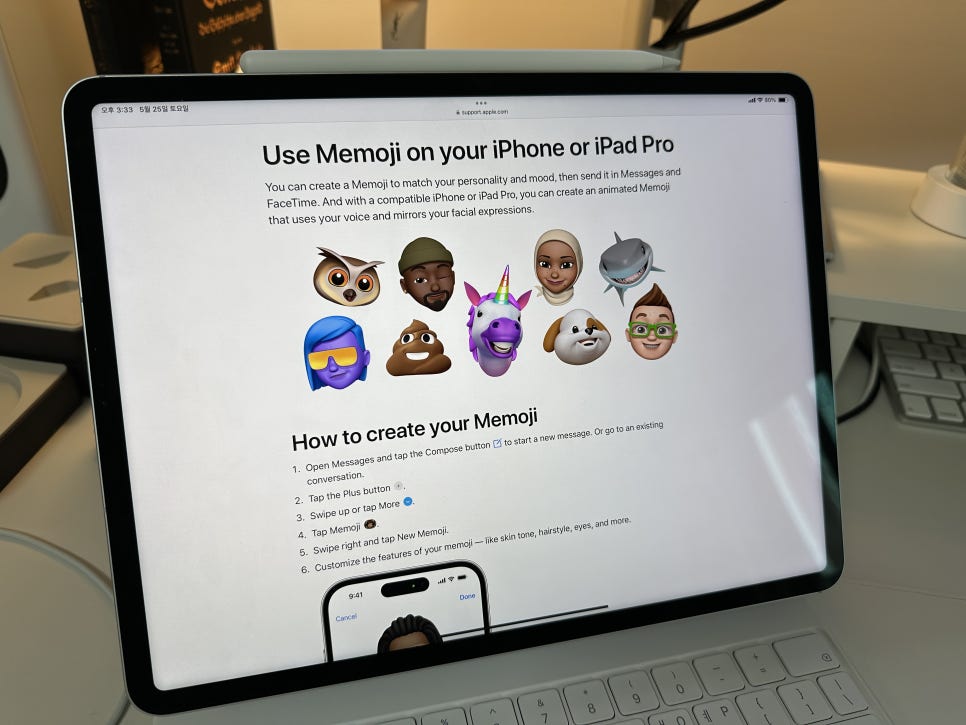
애플 미모지 (출처 : APPLE 공식 홈페이지)
위 사진 속 캐릭터가 바로 애플에서 공식 발표한 미모지(Memoji)이다. 영어로는 미모지, 한글로는 미모티콘이라 부르는데, 많은 사람들이 이모지와 헷갈려 하는 듯하다.
미모지는 아이폰, 아이패드, 맥, 애플워치 등에서 자유롭게 생성할 수 있다. 각자의 개성을 담아 얼굴과 분위기를 커스터마이징해서 생성할 수 있는 점이 특징이다. 이렇게 미모티콘 캐릭터를 만들면 이미지로 저장도 할 수 있고 애플, 아이폰 등의 계정 프로필로도 사용이 가능하다.
미모지, 미모티콘 만드는 과정은 막상 해보면 굉장히 간단한 편이고, 한 번 제작해두면 여러모로 쓸 일이 많으니 한 번쯤 미리 만들어두는 것도 괜찮다.
아이폰, 아이패드로 미모지/미모티콘 캐릭터 만드는 방법

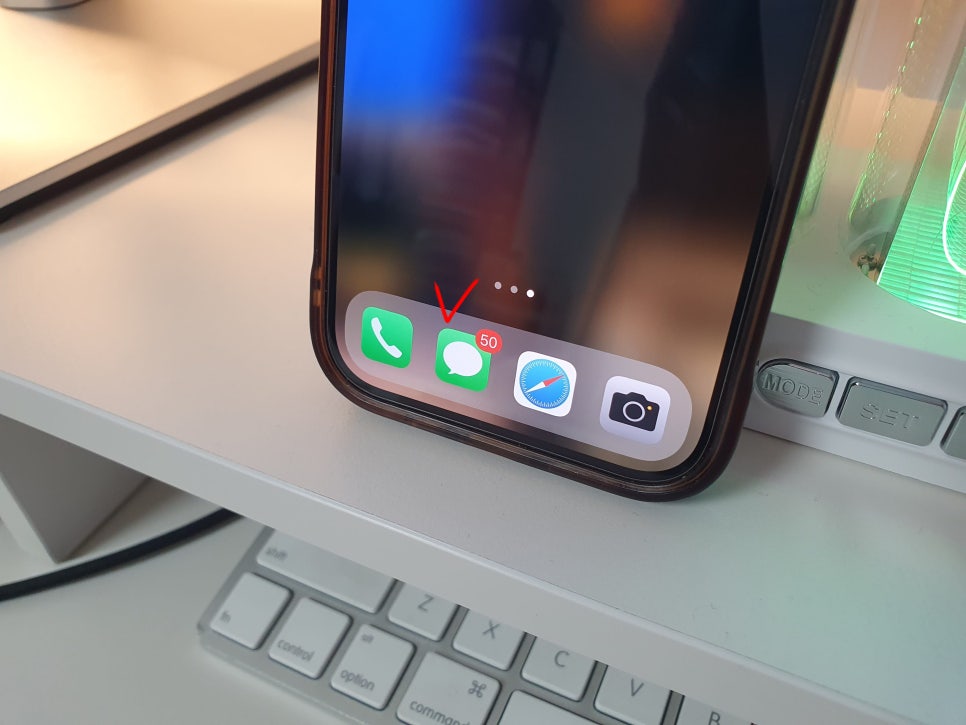
모바일 아이폰으로 이모지(미모지)를 만들기 위해서는 먼저 기본 문자 메시지 앱으로 들어가야 한다.
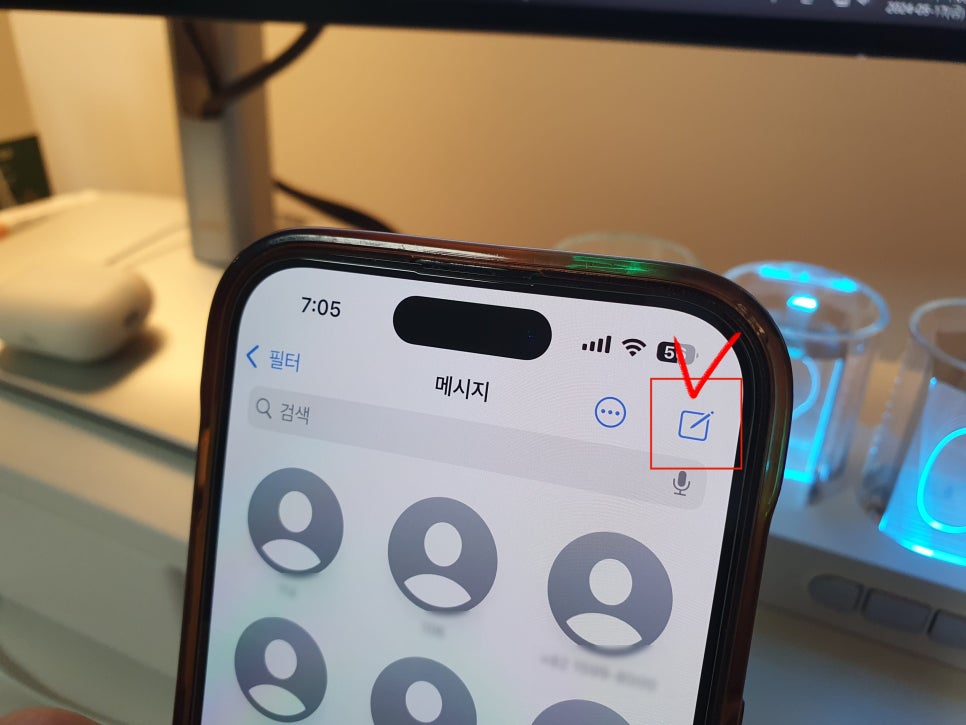
메시지 앱 우측 상단의 새 메시지 작성 버튼을 클릭한다.
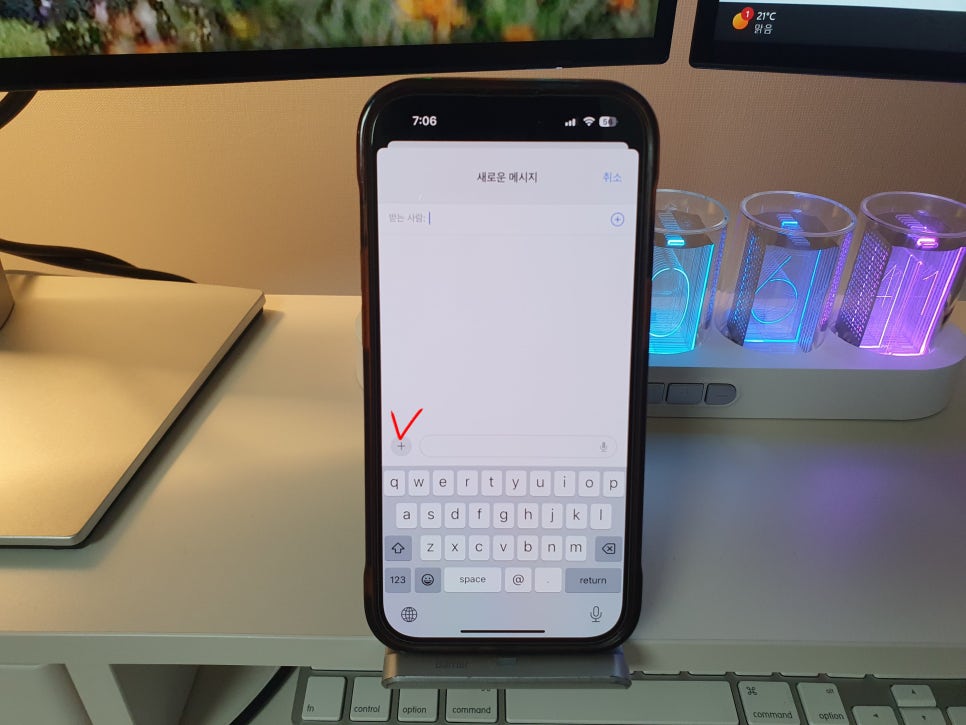
새로운 메시지를 작성하는 화면에서 텍스트 작성란 좌측을 보면 플러스(+) 버튼이 있다.
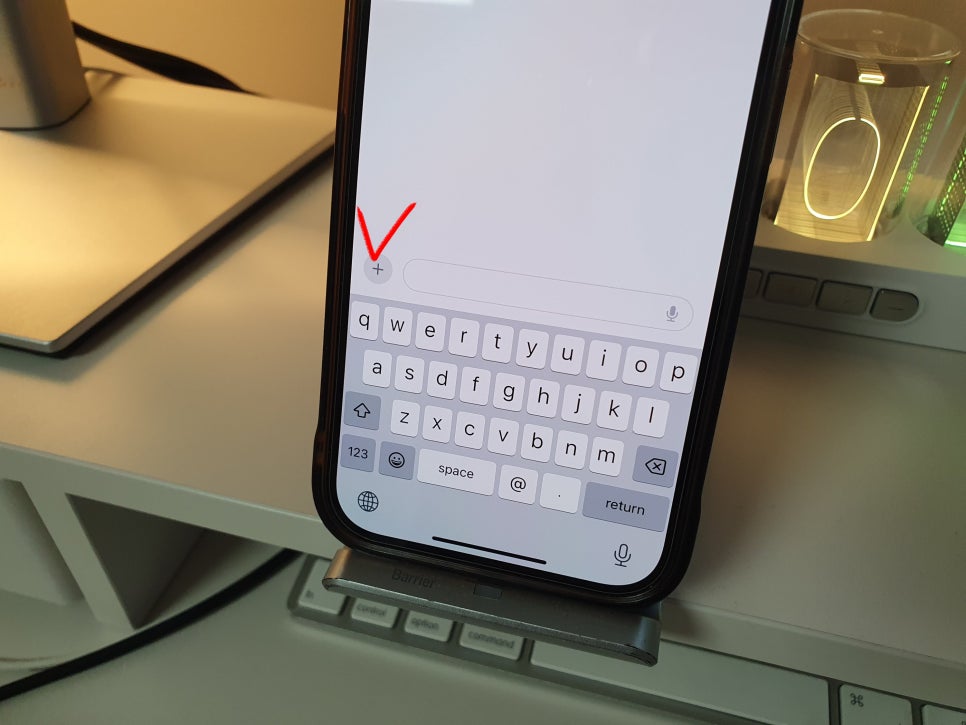
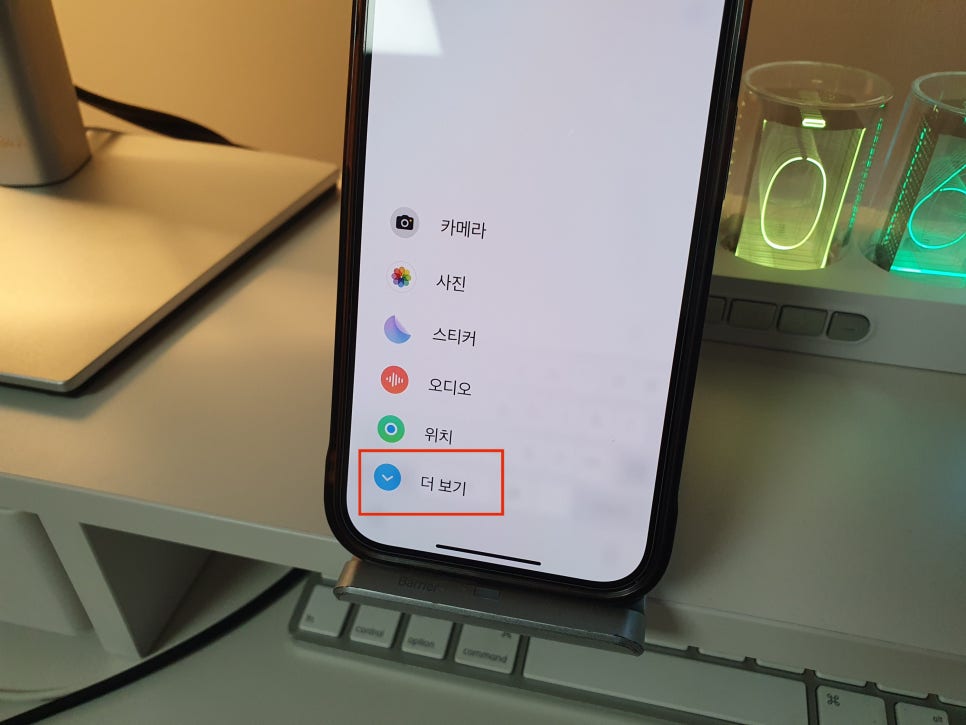
플러스 버튼을 누르면 카메라, 사진, 스티커 등 추가할 수 있는 메뉴들이 나오는데, 여기엔 미모지 메뉴가 없으니 다시 [더 보기] 버튼을 눌러 들어간다.
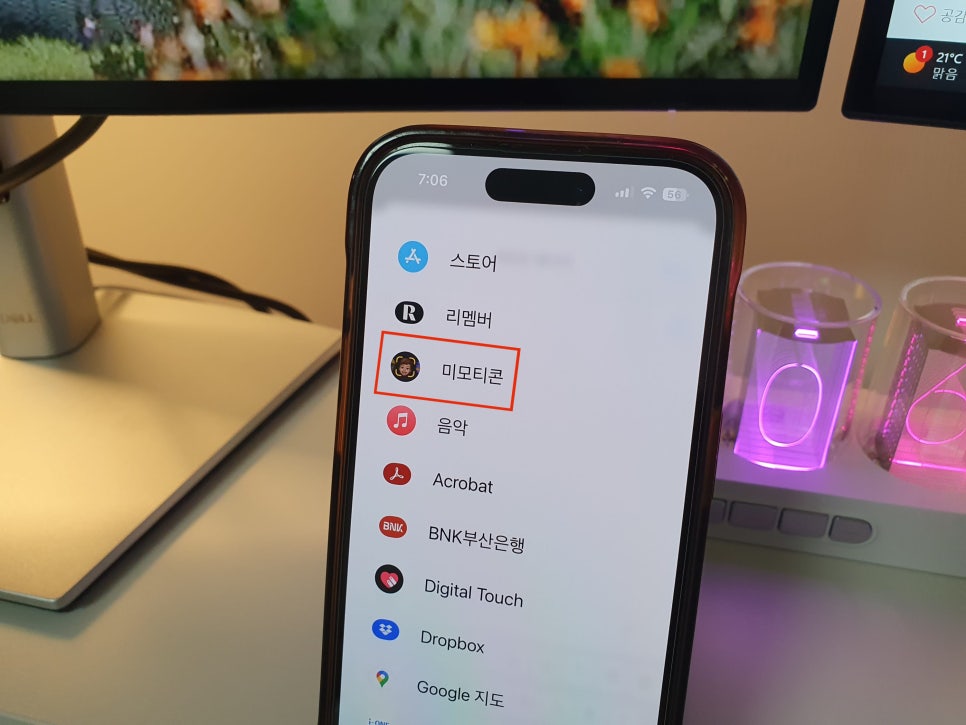
[더 보기] 메뉴로 들어가면 ‘미모티콘’ 메뉴를 확인할 수 있다. 그럼, 미모티콘을 눌러 실행하면 된다.
별도의 미모티콘 앱이 있는 것이 아니라서 메시지 앱으로 들어와 미모티콘 제작을 진행하면 되는 것이다.
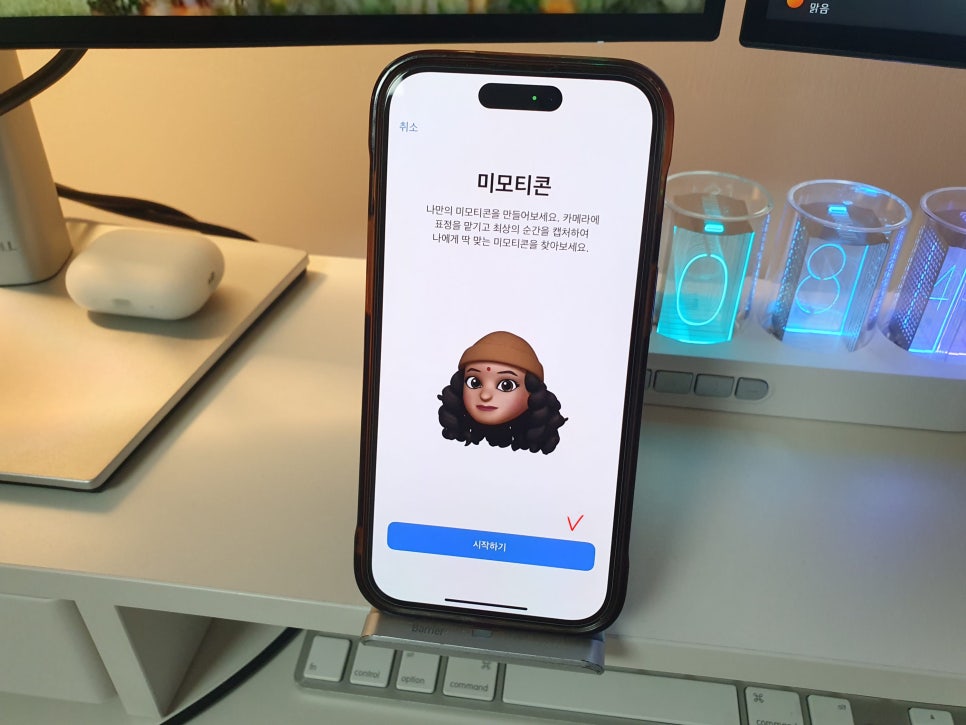
처음 미모티콘을 실행하면 시작하기 페이지가 나온다.
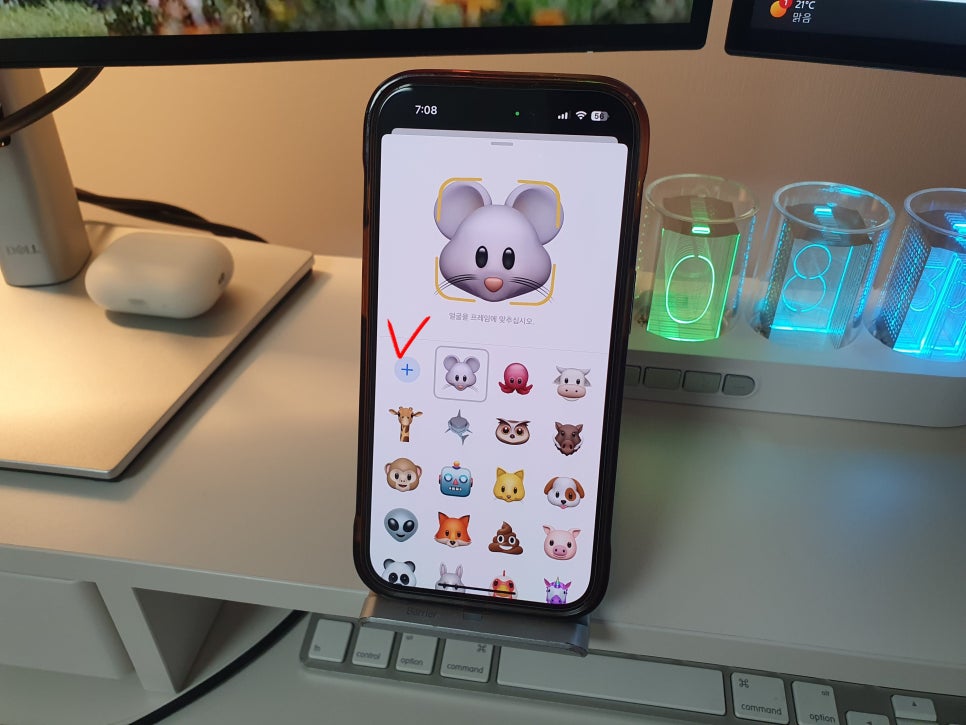
미모티콘 제작을 시작하면, 플러스(+) 버튼을 눌러 캐릭터 생성을 진행하면 된다.
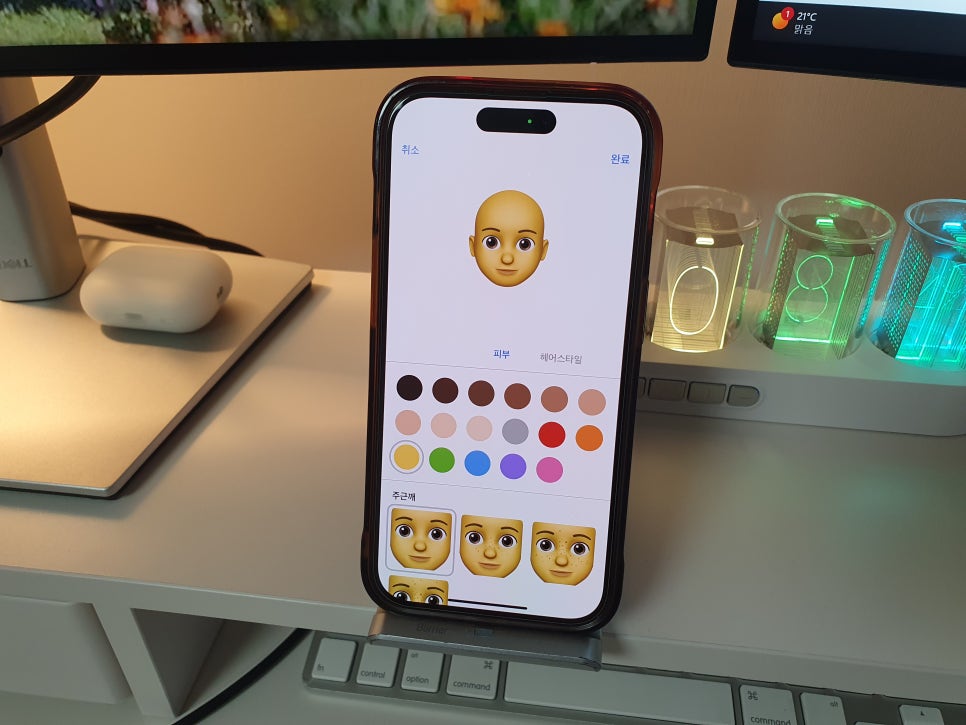
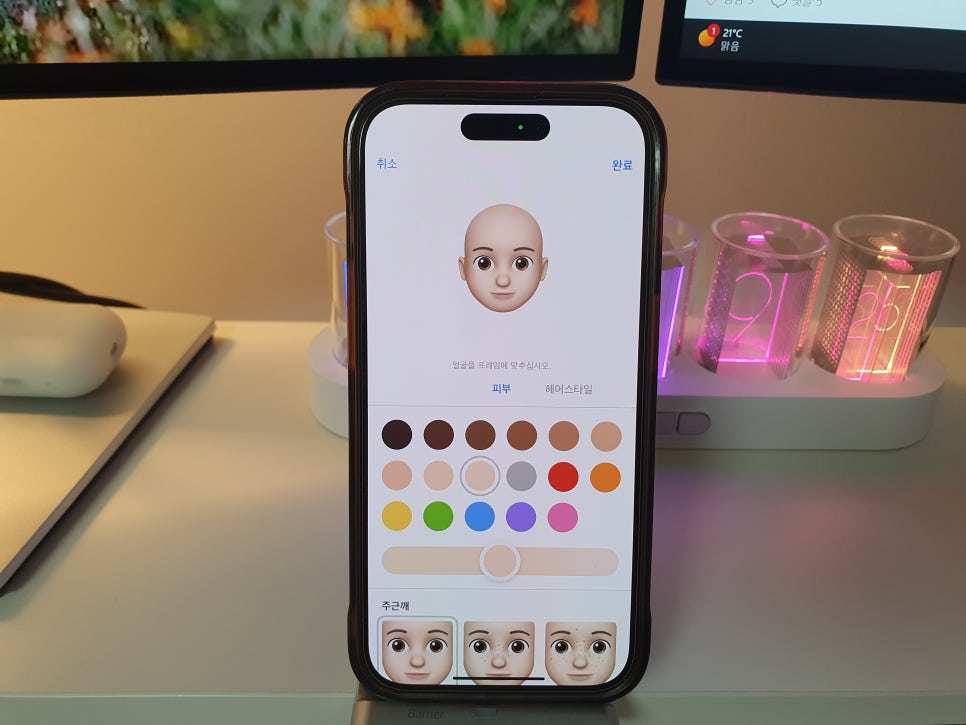
캐릭터 얼굴부터 각자 취향에 맞게 선택하면 된다. 처음엔 피부 컬러를 정하게 되어 있는데, 안내되는 순서대로 마음에 드는 것을 고르기만 하면 캐릭터가 완성되기 때문에 아주 간단하다.
각 항목마다 선택할 수 있는 옵션도 꽤나 다양하기 때문에 개성 있는 나만의 캐릭터를 생성할 수 있는 점도 장점이다.
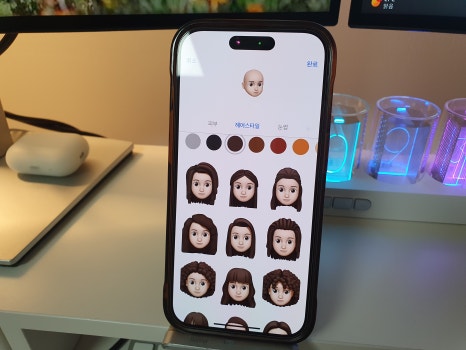
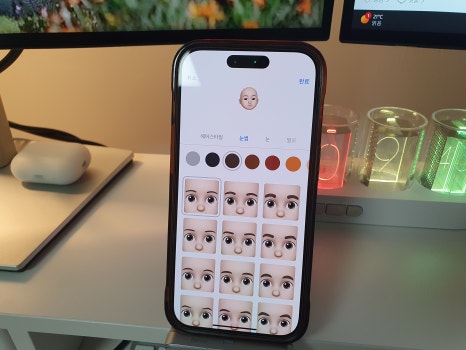
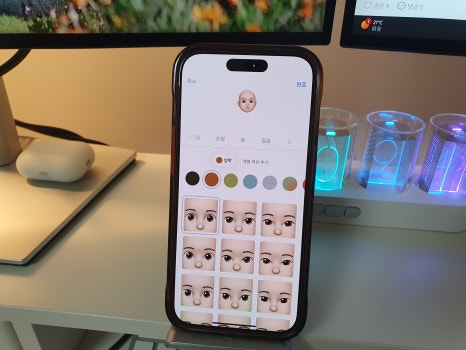
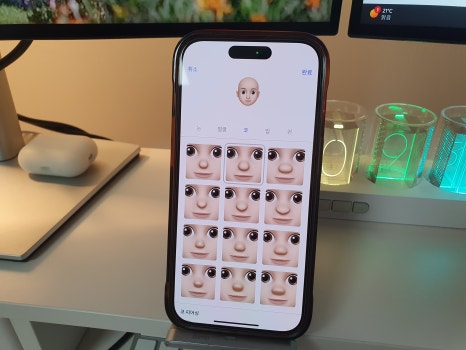
헤어 스타일부터 눈썹, 눈, 코, 입, 귀, 입술 등 얼굴의 세부적인 부분까지도 커스터마이징을 할 수 있다. 위쪽 상단에 선택한 옵션이 반영된 캐릭터 얼굴을 보여주기 때문에 마음에 드는 것을 하나씩 선택하며 골라보자.
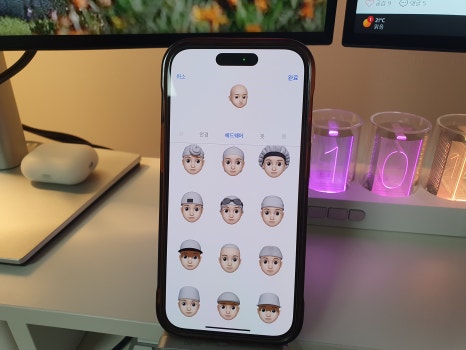
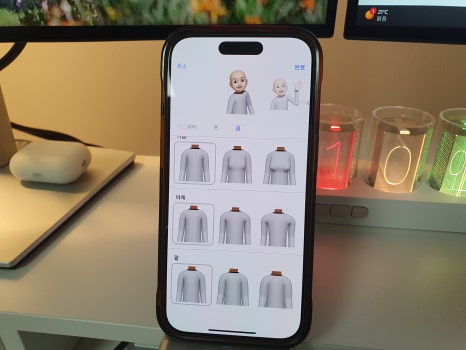

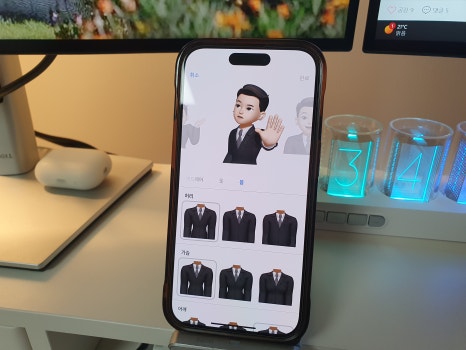
얼굴을 모두 완성했다면 모자, 안경 등의 악세서리와 몸, 옷 등을 원하는 스타일에 맞게 선택해 준다. 프로필 이미지로 이용할 수도 있고, 개성 넘치는 스티커로도 사용이 가능하기 때문에 목적과 용도에 맞는 본인만의 스타일로 캐릭터를 생성해 주는 것이 가장 핵심일 듯하다.
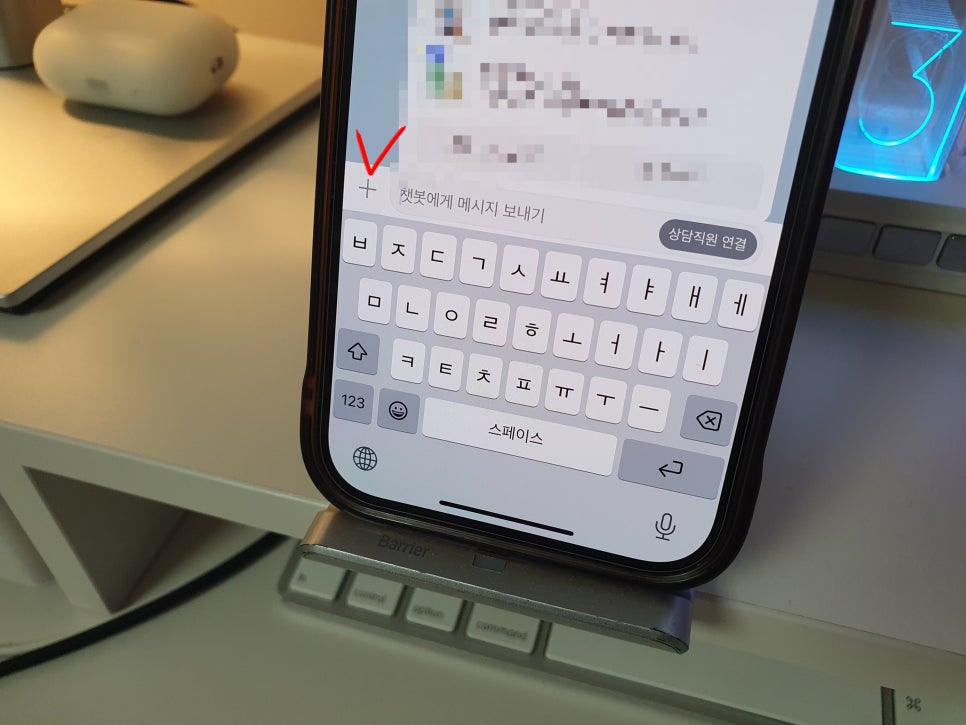
모든 선택을 완료하여 캐릭터를 완성했다면 다시 카카오톡이나 문자 메시지 앱으로 들어가 플러스 버튼을 눌러준다.
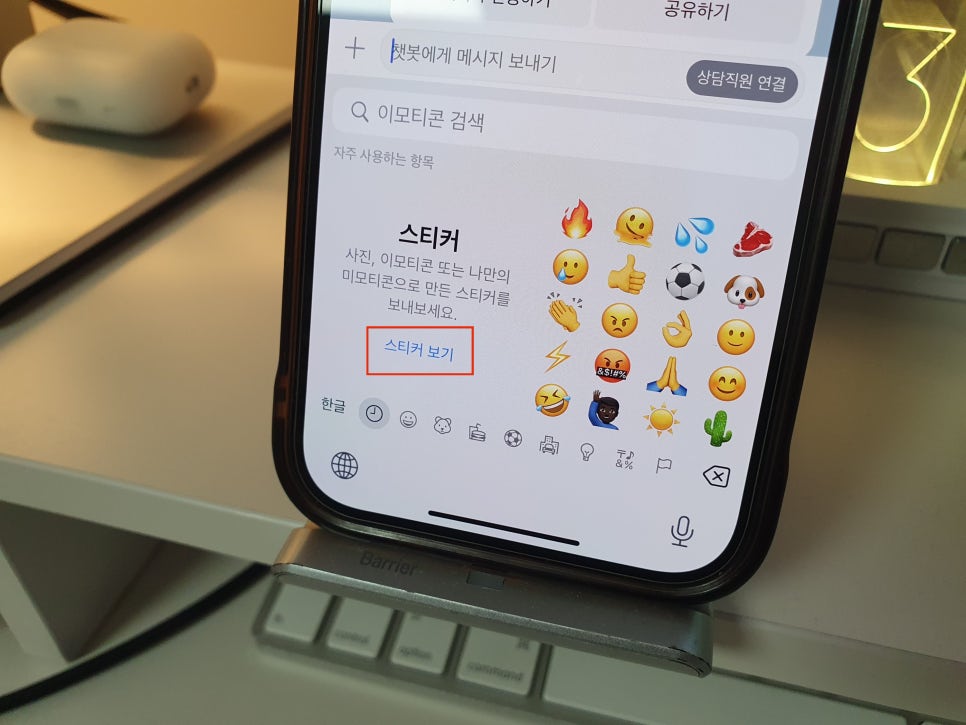
생성한 미모티콘 확인을 위해 키보드의 이모티콘 탭에서 [스티커 보기]로 다시 들어간다.
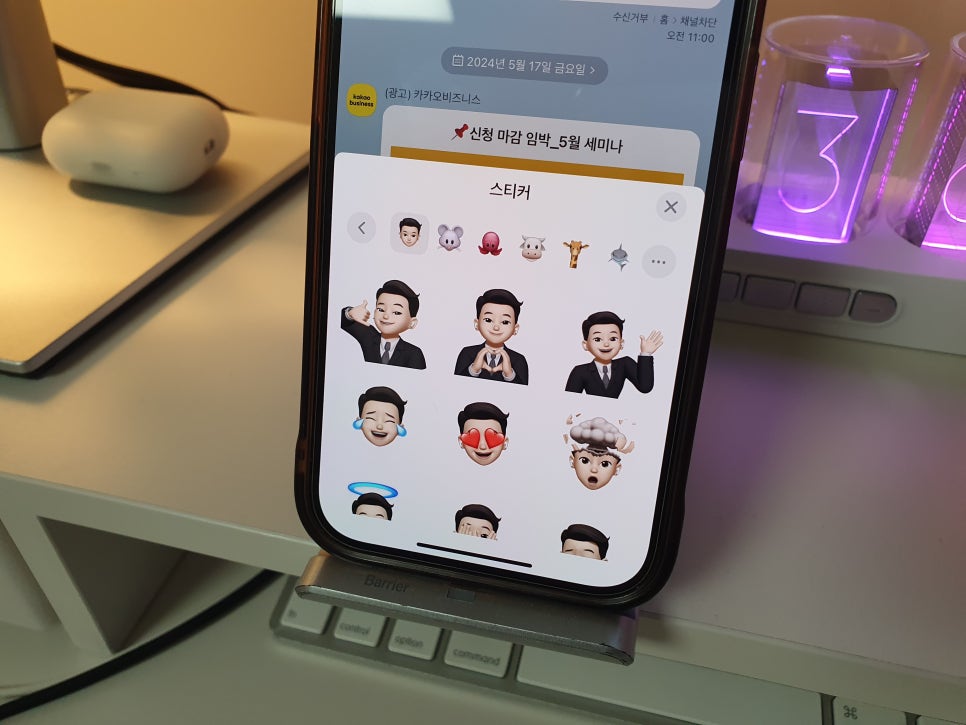
스티커를 실행하면 제작한 미모티콘 캐릭터 스티커를 확인할 수 있다. (정상적으로 캐릭터 생성이 완료되었다면 스티커 탭에서 확인이 가능해야 한다.)
생성한 아이폰 이모지, 미모지, 미모티콘으로
캐릭터 프로필 이미지만들기
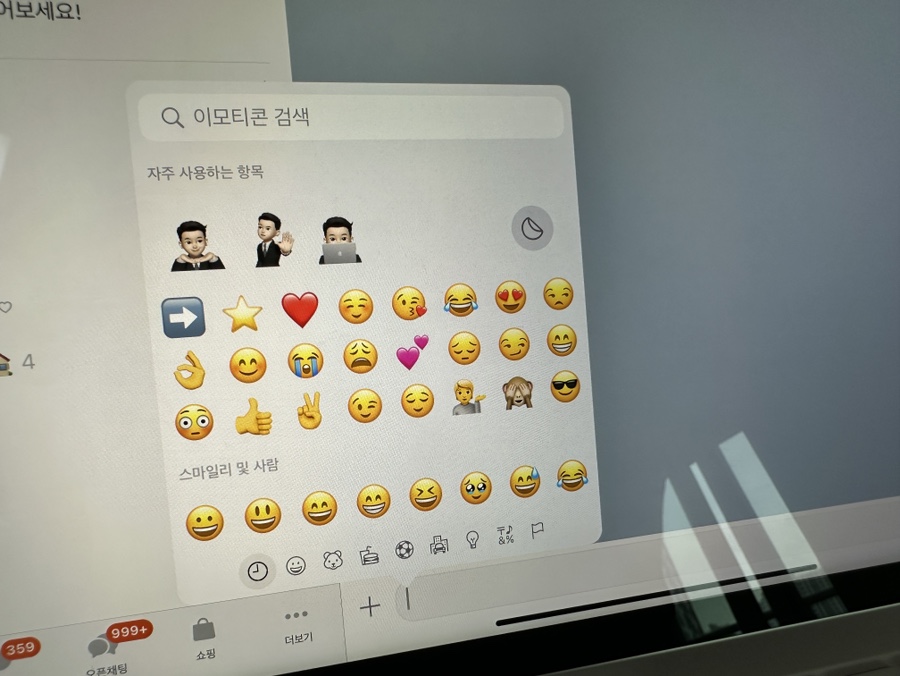
자, 미모지 캐릭터를 완성했으니, 미모티콘을 활용하여 캐릭터 프로필 이미지를 만들어 보자.
우선, 카카오톡이나 메시지 앱에서 미모티콘 검색을 한다.
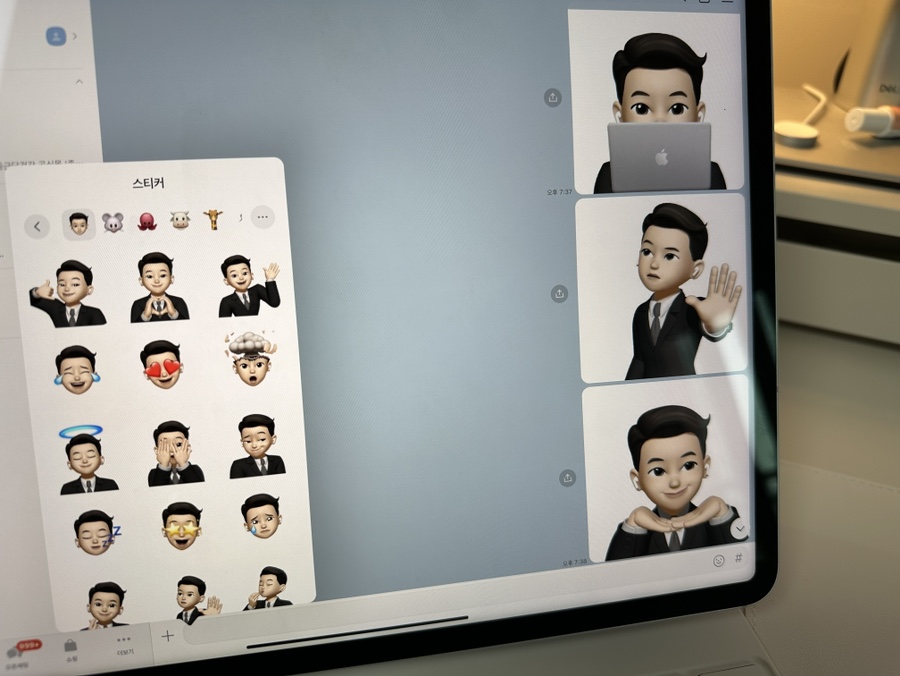
활용하고 싶은 미모티콘 스티커를 선택하여 카카오톡 나에게 보내기를 진행한다. [카카오톡 나에게 메시지 보내기 기능]
생성한 미모지 이미지는 JPG 형태의 이미지 파일이기 때문에 하얀색 배경이 있는 이미지로 보내진다.



아이폰 미모지/미모티콘 생성
스티커를 나에게 보내면, 위와 같이 저장된 이미지를 확인할 수 있는데 해당 이미지들을 사용하여 캐릭터 프로필을 만들면 된다. 캐릭터 프로필 이미지는 포토샵이나 일러스트를 활용하여 제작하면 되는데, 만약 포토샵, 일러스트 사용이 어렵다면 미리캔버스 웹사이트를 이용하면 된다.


아이폰 이모지/미모지 캐릭터를 활용하여 포토샵과 일러스트로 캐릭터 프로필을 완성해 보았다. 필자는 미리캔버스 대신 포토샵과 일러스트를 사용하여 프로필 이미지를 제작했다.
한 번 생성한 캐릭터는 삭제하지 않으면 지속적으로 스티커나 이미지로 활용할 수 있기 때문에, 한 번 만들어 놓고 필요한 상황이 생길 때마다 활용하면 된다. 만약, 블로그, 인스타그램, 유튜브 등의 채널을 운영하려고 만들었는데 캐릭터 프로필 이미지를 사용하고 싶다면 아이폰이나 갤럭시 등의 핸드폰을 이용하여 간단하게 이모지/미모지 캐릭터를 만들어보길 추천한다.
